5 Cara untuk mengosongkan ruang di Apple Watch

Meskipun memori internal 32GB di atas Apple Watch Seri 5, Seri 6 dan Tonton SE (16GB di atas Apple Watch 4 dan GPS + seluler Apple Watch 3 dan 8GB pada model lama) tampaknya cukup untuk menyimpan beberapa aplikasi, lagu, dan foto, yang tidak perlu diisi banyak. Dengan memori internal yang benar-benar padat, Apple Watch menjadi lamban, cenderung menguras banyak baterai, dan aplikasi membutuhkan waktu lama untuk diluncurkan. Apakah Anda pernah berada dalam situasi di atas atau ingin mengambil tindakan pencegahan terlebih dahulu, lihat kiat-kiat ini untuk mengosongkan ruang di Apple Watch.
Kiat pro untuk mengosongkan ruang di Apple Watch
Mengelola Apple Watch Ruang penyimpanan bukanlah masalah besar jika Anda melacak semua aplikasi, foto, dan musik yang Anda sinkronkan/simpan di perangkat yang dapat dikenakan. watchOS mengikuti iOS dalam hal memberikan wawasan tentang konsumsi memori. Oleh karena itu, tidak butuh waktu lama untuk mengumpulkan barang-barang arsip. Setelah Anda menemukan pelakunya, Anda dapat memilih untuk menghapus semuanya sekaligus untuk memulihkan lebih banyak memori berharga di perangkat Anda. Apple Watch. Mengingat hal itu, mari kita mulai!
ujianmu Apple Watch Gudang
Sebelum memulai drive pembersihan menyeluruh untuk menghapus semua hal yang tidak diinginkan dari Apple Watchharus memeriksa penyimpanan di Apple Watch. watchOS memberi Anda lebih banyak wawasan tentang berapa banyak memori yang telah dikonsumsi dan total ruang yang tersedia di jam tangan Anda.
Selain itu, ini juga memungkinkan Anda untuk mengetahui jumlah ruang yang dikonsumsi oleh aplikasi dan konten tertentu. Memasuki Melihat aplikasi di iPhone Anda dan pilih Ringkasan. Selanjutnya, ketuk Tentang. Sekarang, perhatikan konsumsi memori di atas Apple Watch.
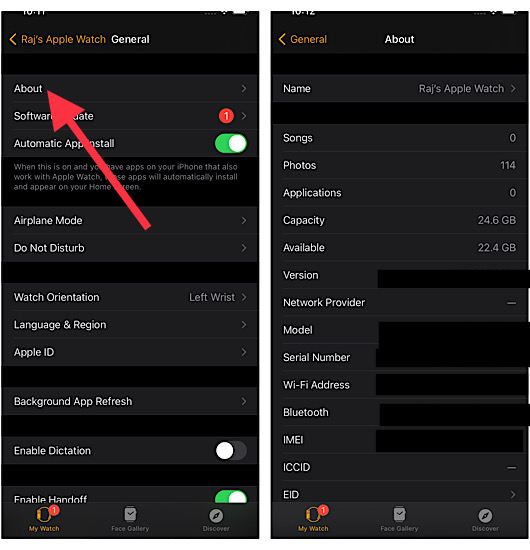
Anda sekarang telah memeriksa konsumsi memori pada Apple Watchmari kita singkirkan semua hal yang tidak berguna.
1. Hapus semua aplikasi yang tidak berguna langsung di Apple Watch
Hal pertama yang harus Anda lakukan untuk mengosongkan ruang di Apple Watch adalah untuk menghapus semua yang berlebihan Apple Watch aplikasi. Meskipun tip ini mungkin terdengar agak kasar untuk aplikasi, Anda harus mempertimbangkannya secara realistis.
Untuk memastikan Apple Watch Saya tidak terjebak dengan terlalu banyak aplikasi yang tidak berguna, dari waktu ke waktu saya melihat dari dekat aplikasi yang diinstal dan segera menghapus yang tidak lagi diperlukan. Menghapus aplikasi aktif Apple Watch Sesederhana seperti di iPhone.
Yang harus Anda lakukan untuk menghapus aplikasi langsung dari Apple Watch cukup sentuh dan tahan ikon (pada layar Beranda dalam tampilan kisi) hingga semua aplikasi mulai bergetar. Lalu ketuk tombol X pada aplikasi yang ingin Anda hapus lalu tekan Hapus aplikasi. Pastikan untuk menekan Digital Crown untuk menonaktifkan goyangan ikon aplikasi.
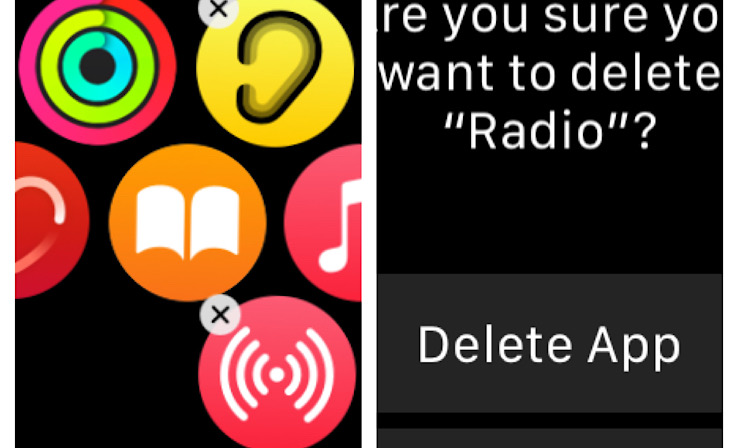
Jika Anda Apple Watch Layar Beranda di Tampilan Daftar, cukup gesek daftar untuk menemukan aplikasi yang ingin Anda hapus. Kemudian geser aplikasi ke kiri. Selanjutnya, ketuk Tempat sampah Ikon. Selanjutnya, ketuk Hapus aplikasi.
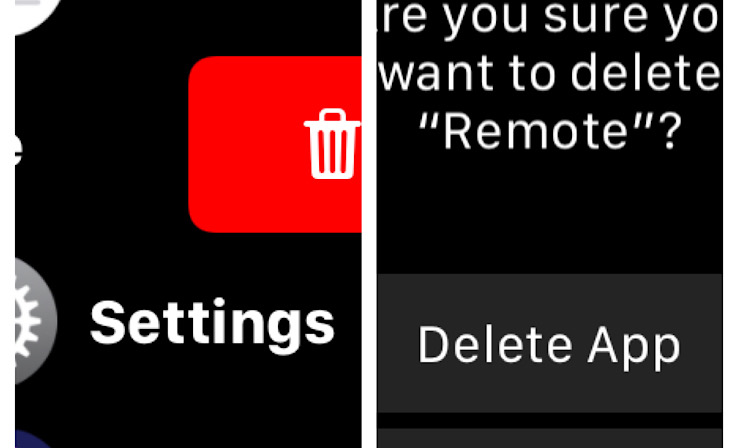
Note:
- Dengan munculnya iOS 12 / watchOS 5, Apple akhirnya memperkenalkan opsi untuk menghapus beberapa aplikasi pra-instal seperti Memo Suara, Musik, Podcast, dll dari iPhone dan Apple Watch.
- Meskipun ini adalah langkah yang disambut baik untuk mendapatkan kembali beberapa memori berharga di Apple Watchsaya sarankan melakukan “hapus aplikasi yang sudah diinstal sebelumnya” dengan hati-hati karena akan berdampak signifikan pada keseluruhan pengalaman.
2. Hapus aplikasi dari Apple Watch Gunakan aplikasi Tonton untuk iPhone
Aplikasi Tonton untuk iPhone juga memungkinkan Anda menghapus semua aplikasi yang tidak perlu dari ponsel dengan mudah Apple Watch. Untuk menyelesaikan pekerjaan, luncurkan Melihat aplikasi di iPhone Anda dan kemudian pastikan Tab Tampilan Saya terpilih.
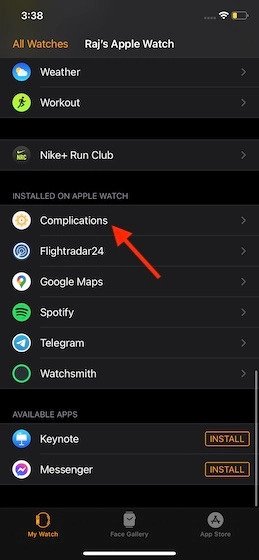
Kemudian gulir ke bawah Bagian aplikasi yang diinstal dan ketuk aplikasi yang ingin Anda hapus Apple Watch. Selanjutnya, matikan sakelar tepat di sebelahnya Tampilkan aplikasi di Apple Watch.
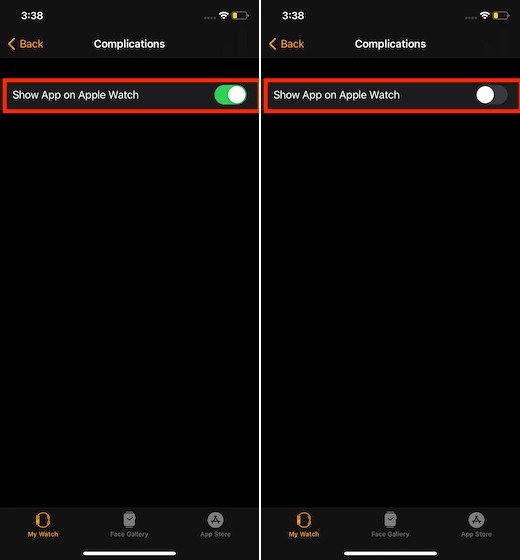
Jika Anda ingin berubah pikiran, navigasikan ke pengaturan yang sama lalu aktifkan sakelar untuk Tampilkan aplikasi di Apple Watch akhirnya.34. Kontrol sinkronisasi foto
3. Kontrol sinkronisasi foto
Meskipun tidak terlalu banyak orang yang suka menyinkronkan foto Apple Watchada beberapa pengguna yang suka menyinkronkan foto dengan Apple Watch baik demi memori atau mendapatkan hasil maksimal dari tampilan jam Foto. Jika itu Anda, lanjutkan menyinkronkan foto dengan jam tangan pintar.
Bergantung pada kebutuhan Anda, Anda dapat menonaktifkan sinkronisasi foto sepenuhnya atau hanya mengizinkan foto terbatas untuk disinkronkan Apple Watch. Untuk menyelesaikan pekerjaan, kunjungi Melihat aplikasi di iPhone Anda -> Gambar. Selanjutnya, navigasikan ke Sinkronkan foto bagian dan pilih Tidak tersedia untuk mematikan sinkronisasi.
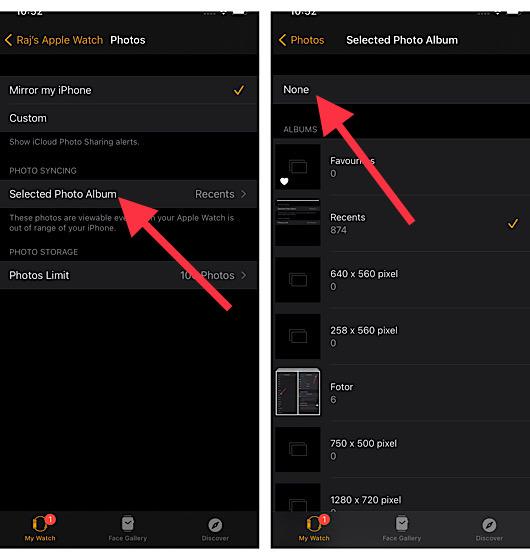
Selanjutnya, kembali dan ketuk Foto terbatas terletak di bawah Penyimpanan Gambar. Sekarang pilih 25 foto opsional hanya mengizinkan hingga 25 gambar untuk disinkronkan Apple Watch.
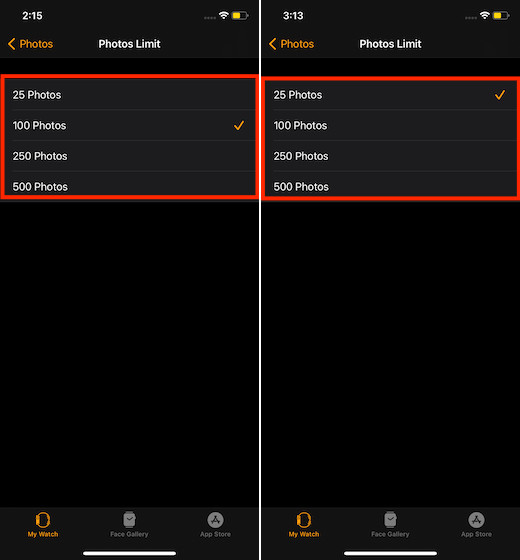
4. Hentikan Apple Watch dari Musik Sinkronisasi Otomatis
Untuk pengalaman mendengarkan yang lancar, watchOS secara otomatis menyinkronkan musik yang baru saja Anda dengarkan di perangkat Anda Apple Watch. Jika Anda belum mendengar apa pun, itu akan menambahkan saran kata Apple Musik.
Jika Anda ingin menambahkan musik Apple Watch secara manual atau tidak ingin sinkronisasi otomatis terus mengganggu jam tangan pintar Anda, buka Melihat aplikasi dan pastikan itu Jam tangan saya tab dipilih. Selanjutnya, ketuk Musik. Kemudian matikan sakelar tepat di sebelahnya Musik terbaru terletak di bagian Sinkronisasi Otomatis.
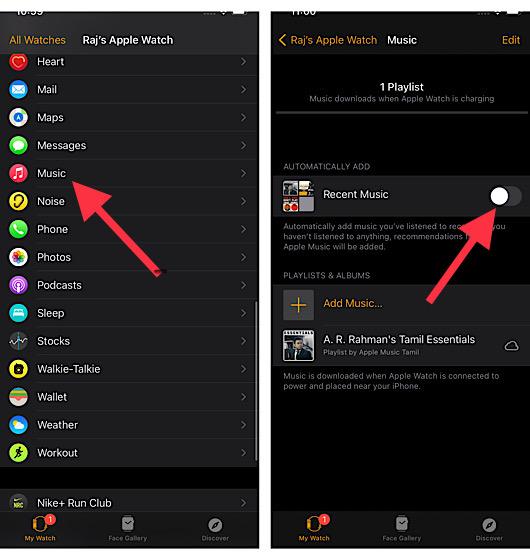
5. Hapus musik dari Apple Watch
Jika Anda ingin melangkah lebih jauh dalam hal mengelola musik yang tersimpan di Apple Watch, Saya sarankan Anda menghapus semua lagu yang tidak berguna dari perangkat Anda. Watch for iPhone memberi Anda kontrol yang diinginkan atas lagu dan album yang telah Anda tambahkan ke jam tangan Anda. Jadi, tergantung pada kebutuhan Anda, Anda dapat menghapus lagu atau album yang tidak lagi Anda dengarkan.
Pergi Melihat aplikasi di iPhone Anda. Sekarang, pastikan Tab Tampilan Saya dipilih, lalu ketuk Musik. Selanjutnya, ketuk Sunting di pojok kanan atas layar. Kemudian ketuk tombol minus merah di sebelah daftar putar atau album mana pun dan ketuk Hapus tombol.
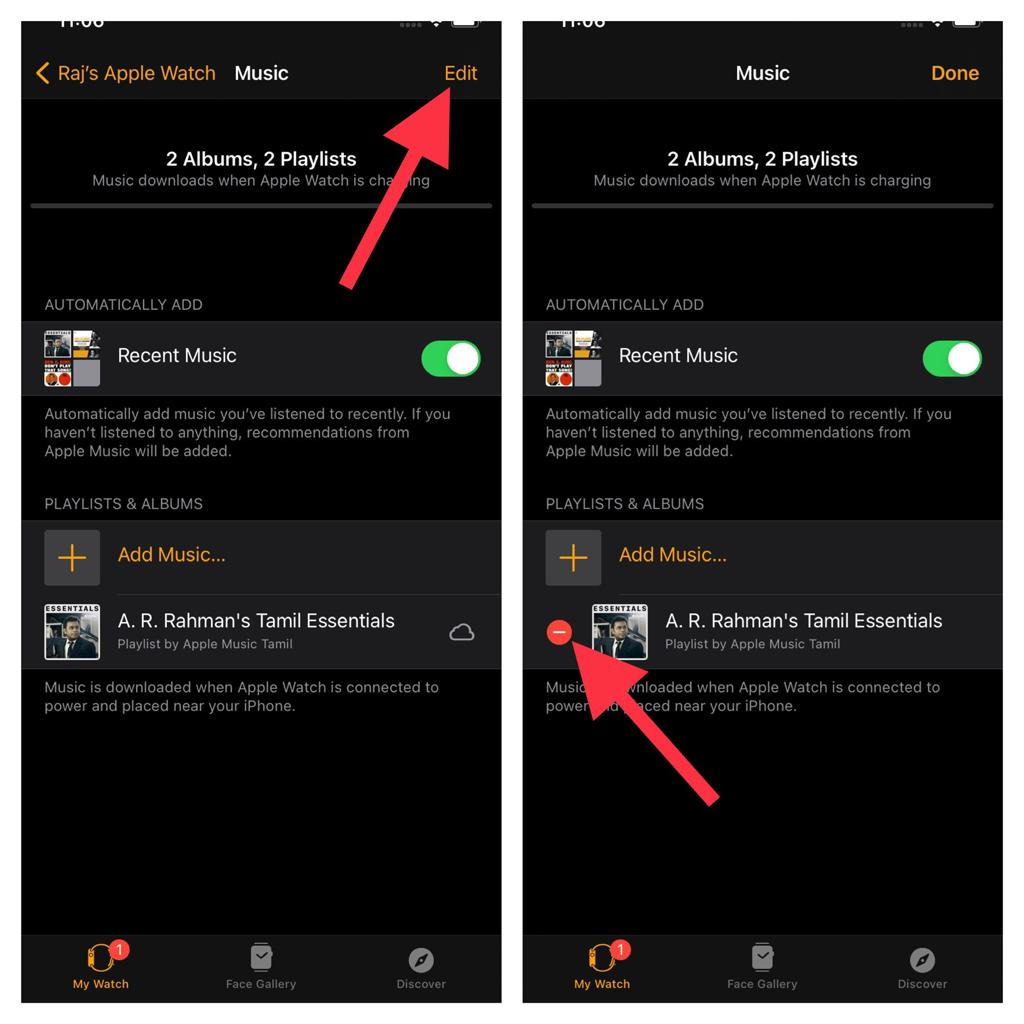
Kembalikan memori atas Anda yang berharga Apple Watch
Jadi begitulah cara Anda menyingkirkan semua barang yang tidak berguna dan mengosongkan ruang penyimpanan di Apple Watch. Seperti yang ditunjukkan di atas, penyimpanan yang berantakan cenderung menimbulkan banyak masalah dan bahkan tampaknya mencegah jam berjalan dengan lancar. Karena itu, lebih baik membuang semua kelebihannya. Jika Anda menyukai artikel ini, Anda mungkin juga ingin melihat artikel yang ditautkan di bawah ini untuk menemukan aksesori dan tip favorit kami untuk Apple Watch.
Ada tanggapan atau pertanyaan? Pastikan untuk memotretnya di bagian komentar di bawah.




